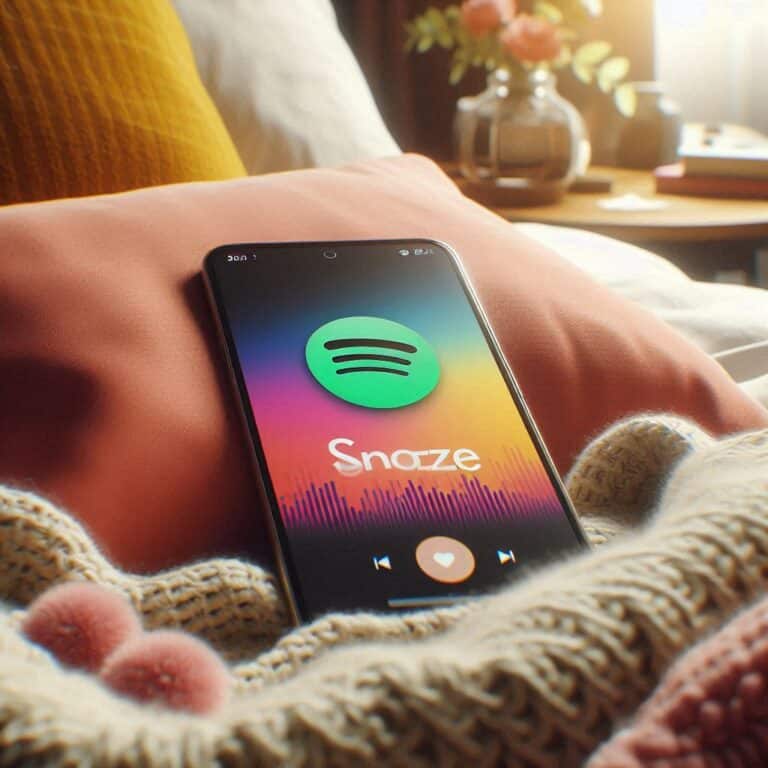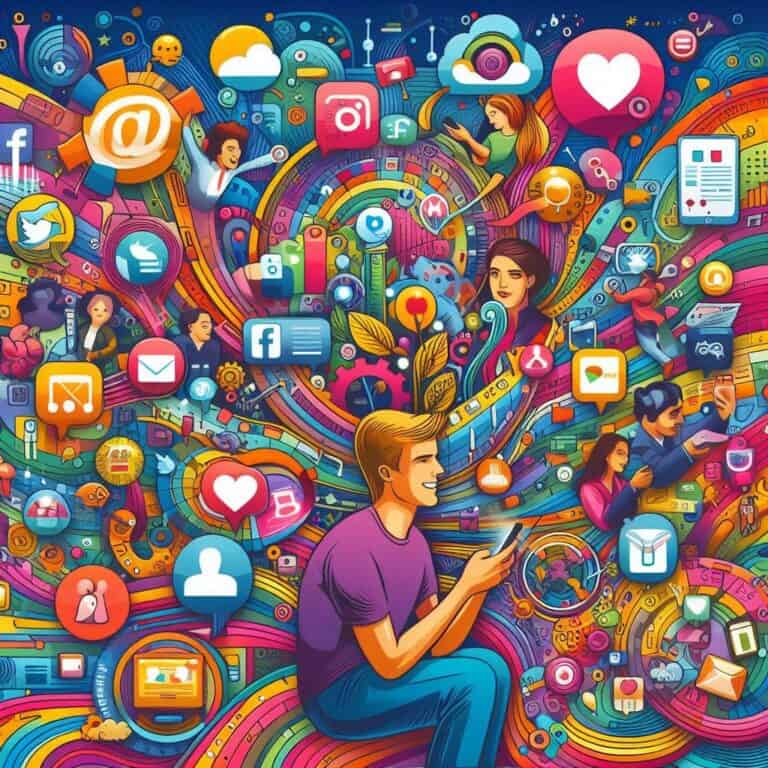Hai appena creato un documento PDF e desideri verificare se contiene determinati termini o frasi prima di condividerlo con i tuoi colleghi? La ricerca all’interno di un PDF è una funzionalità semplice ma essenziale, che può risparmiare tempo e assicurarti che il tuo documento contenga tutte le informazioni necessarie. In questo articolo, esploreremo come cercare in un PDF utilizzando diversi strumenti e metodi, sia su computer che su dispositivi mobili. Segui questa guida dettagliata per diventare un esperto nella gestione dei tuoi documenti PDF.

1. Utilizzare Adobe Acrobat Reader
Adobe Acrobat Reader è uno degli strumenti più comuni per visualizzare e gestire file PDF. Ecco come cercare in un PDF utilizzando questo programma:
- Apri il PDF con Adobe Acrobat Reader.
- Premi Ctrl + F (su Windows) o Cmd + F (su macOS) per aprire la barra di ricerca.
- Digita il termine che desideri cercare nella barra di ricerca.
- Adobe Acrobat Reader evidenzierà tutte le occorrenze del termine nel documento. Puoi navigare tra i risultati usando le frecce su e giù.
Puoi anche utilizzare Ctrl + Shift + F per aprire il pannello di ricerca avanzata e ottenere risultati più dettagliati.
2. Ricerca con PDF-XChange Editor
PDF-XChange Editor è un’alternativa gratuita a Adobe Acrobat Reader, che offre funzionalità avanzate. Ecco come effettuare una ricerca in un PDF:
- Avvia PDF-XChange Editor e apri il tuo documento PDF.
- Utilizza la barra di ricerca situata nella parte superiore dell’interfaccia. Puoi accedervi anche premendo Ctrl + F.
- Inserisci il termine di ricerca e premi Invio. I risultati verranno evidenziati nel documento.
Tabella 1: Funzionalità di PDF-XChange Editor
| Funzionalità | Descrizione |
|---|---|
| Ricerca Testo | Trova e evidenzia le parole nel documento. |
| Ricerca Avanzata | Opzioni per cercare in più documenti. |
| Evidenziazione del Testo | Sottolinea i risultati della ricerca. |
3. Cercare in PDF su Mac con Anteprima
Se utilizzi un Mac, puoi sfruttare l’applicazione Anteprima per cercare nel tuo PDF. Ecco i passaggi:
- Apri il PDF con l’app Anteprima.
- Premi Cmd + F per aprire il campo di ricerca.
- Inserisci il termine che desideri cercare. Anteprima evidenzierà tutte le occorrenze nel documento e le mostrerà nella barra laterale.
4. Utilizzare le Funzionalità di Ricerca su Dispositivi Mobili
Se stai lavorando su un dispositivo mobile, puoi usare applicazioni come Adobe Acrobat Reader o Foxit PDF Reader per cercare nel PDF. Ecco come fare con Adobe Acrobat Reader su Android e iOS:
- Apri l’app e carica il tuo PDF.
- Tappa l’icona della lente di ingrandimento per aprire il campo di ricerca.
- Inserisci il termine di ricerca e l’app evidenzierà tutte le occorrenze.
Tabella 2: Funzionalità delle App PDF per Mobili
| Applicazione | Piattaforme Supportate | Funzionalità di Ricerca |
|---|---|---|
| Adobe Acrobat Reader | Android, iOS | Ricerca testo, evidenziazione |
| Foxit PDF Reader | Android, iOS | Ricerca avanzata, navigazione risultati |
5. Uso della Funzione di Ricerca Avanzata
Per ricerche più complesse, puoi utilizzare la funzione di ricerca avanzata disponibile in alcuni strumenti PDF:
- Apri il pannello di ricerca avanzata (in Adobe Acrobat Reader, per esempio).
- Inserisci i termini di ricerca e usa le opzioni avanzate per specificare dettagli come le parole esatte o la vicinanza tra termini.
Nota: La ricerca avanzata è utile quando il tuo documento contiene un grande volume di testo e vuoi restringere i risultati.
6. Strumenti Online per la Ricerca nei PDF
Esistono anche strumenti online che possono aiutarti a cercare in un PDF senza installare software aggiuntivo. Ecco i passaggi generali:
- Carica il PDF su una piattaforma online come PDFescape o Smallpdf.
- Utilizza la funzione di ricerca integrata per trovare i termini nel documento.
- Scarica il PDF con i risultati della ricerca se necessario.
Tabella 3: Strumenti Online per PDF
| Strumento | Caratteristiche | Link |
|---|---|---|
| PDFescape | Ricerca testo, modifica PDF online | pdfescape.com |
| Smallpdf | Ricerca e conversione PDF | smallpdf.com |
Saper come cercare in un PDF è una competenza fondamentale per gestire documenti in modo efficiente. Che tu stia utilizzando Adobe Acrobat Reader, PDF-XChange Editor, Anteprima su Mac, applicazioni mobili o strumenti online, questi metodi ti aiuteranno a trovare rapidamente le informazioni di cui hai bisogno. Con la pratica, diventerai un esperto nella ricerca e gestione dei tuoi file PDF, risparmiando tempo e migliorando la tua produttività.